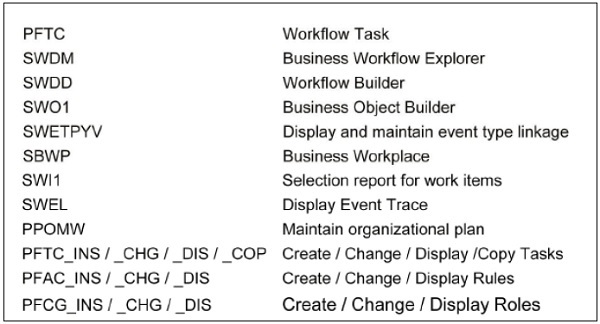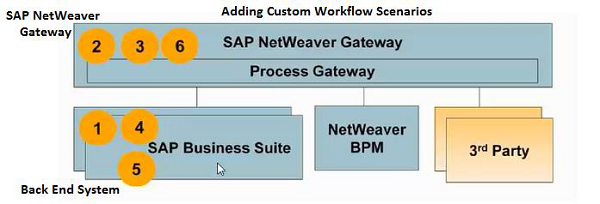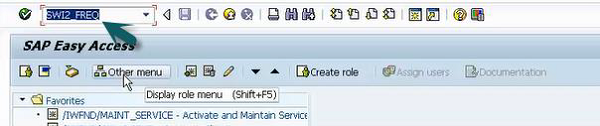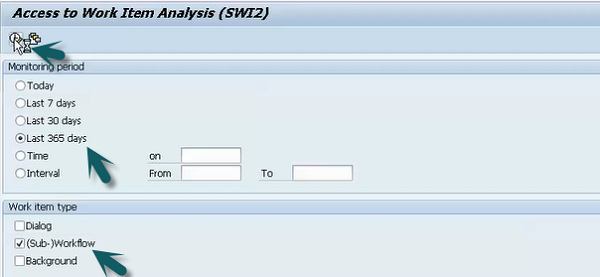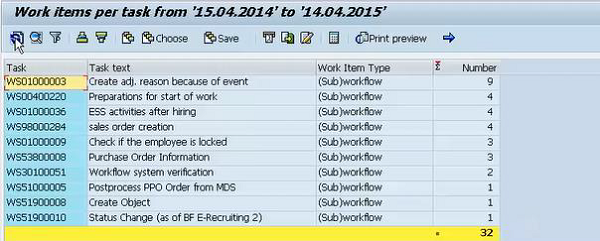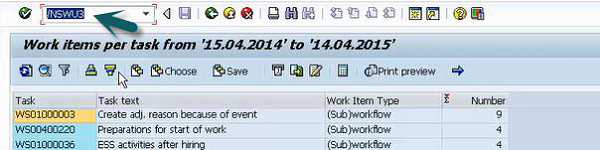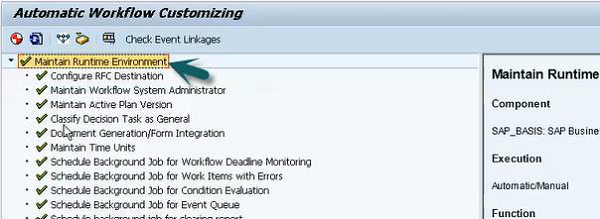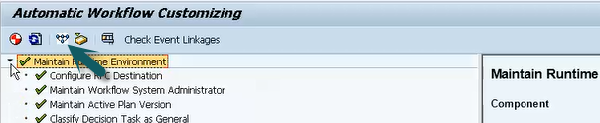Рабочий процесс гарантирует, что правильная работа доставляется в правильной последовательности и в нужное время нужным людям. Существуют различные приложения SAP, такие как ERP, SCM, HCM и т. Д. Поэтому, когда документ создается, изменяется или удаляется, приложение создает событие.
Рабочий процесс SAP Business используется для захвата этих событий и обработки рабочих элементов согласно шаблонам. Механизмы рабочих процессов доставляют рабочие элементы в почтовый ящик ответственного лица.
T-коды бизнес-процессов SAP
Некоторые важные T-коды бизнес-процессов приведены ниже.
Как добавить пользовательские сценарии Workflow?
Чтобы добавить пользовательские сценарии рабочего процесса в Fiori, выполните действия, указанные ниже в интерфейсной и серверной системах.
Шаг 1 — Получить определения рабочего процесса.
Шаг 2 — Определите сценарии для рабочего процесса.
Шаг 3 — Добавьте плитку в Fiori Launchpad.
Шаг 4 — Определение вариантов решения.
Шаг 5 — внедрение BADI для обновления решений.
Шаг 6 — Показать данные приложения.
Как настроить рабочий процесс в Fiori?
Шаг 1 — Войдите в систему.
T-код: SWI2_FREQ
Шаг 2 — Введите период мониторинга и тип рабочего элемента и нажмите « Выполнить» .
Шаг 3 — Он покажет все существующие шаблоны в системе.
Шаг 4 — Теперь используйте Run T-code: / nswu3
Шаг 5 — Разверните Поддерживать среду выполнения, чтобы проверить, все ли узлы зеленые.
Шаг 6 — Нажмите опцию « Начать проверку рабочего процесса» вверху.
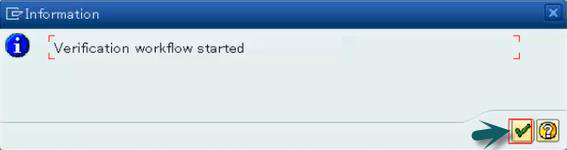
Шаг 7 — Нажмите кнопку SAP Business Workflow .
Шаг 8 — Нажмите кнопку « Выполнить» . Откроется новое окно.
Шаг 9 — Выберите Выполнить фоновый шаг в новом окне. Выберите папку с документами, чтобы получить полное электронное уведомление о рабочем процессе.